So installieren Sie Linux Distribution Devuan auf Raspberry Pi 3

- 920
- 5
- Hr. Moritz Bozsik
Für die Leser, die mit dem nicht vertraut sind Raspberry Pi, Dieser Artikel spricht leider nicht über die essbare Art! Raspberry Pis sind einzelne Boards, Kreditkartengröße von Computer, die von der hergestellt werden Raspberry Pi Foundation im Vereinigtes Königreich. Die Boards haben überraschend gute Spezifikationen für ihre Größe.
Zum Beispiel das neueste Modell (Raspberry Pi 3 B+) Sport a 1.4 GHz Arm 64 -Bit -Quad -Core, 1 Gbe Netzwerkadapter, 4 USB-Anschlüsse, HDMI OUT, eingebaute Bluetooth und 802.11AC WiFi! Das Beste an diesen kleinen Power -Häusern ist, dass es sich nur um 35 Dollar handelt! Der Raspberry Pi ist zu einem Ausgangspunkt für Menschen geworden, um Programme zu fortgeschrittenen Themen in Robotik zu lernen.
In diesem Artikel wird die Installation der Linux -Verteilung übergehen Devuan auf a Raspberry Pi 3. Der Prozess ist für andere sehr ähnlich Raspberry Pi Models auch. Diese Installation erfolgt mit einer weiteren Linux -Verteilung (obwohl Windows Installer Tools vorhanden sind).
Benötigte Vorräte
- Raspberry Pi - Guide wird einen Raspberry Pi 3 annehmen
- Micro SD -Karte - Vorgeschlagen 8 GB, aber technisch gesehen wird ein 2 GB funktionieren
- MICRO -USB -Netzteil (die Art, die typischerweise auf älteren Mobiltelefonen verwendet wird)
- Ein weiterer Computer, der eine Linux -Verteilung ausführt
- SD -Kartenleser; Entweder intern zum Computer, der Linux oder einen USB -Kartenleser läuft
- Himbeer -Pi -Bild von Devuan
Installieren Sie Devuan Linux auf einem Raspberry Pi 3
Öffnen Sie innerhalb der Linux -Verteilung ein Terminalfenster und navigieren Sie zum Downloads Ordner.
$ cd ~/downloads
Verwenden Sie in diesem Ordner entweder die WGet- oder Curl -Tools, um das richtige herunterzuladen Raspberry Pi Bilddatei von Devuan. Dieser Leitfaden wird erneut davon ausgehen, dass a Raspberry Pi 3 wird benutzt.
$ WGet -c https: // fateien.Devuan.org/devuan_ascii/eingebettet/devuan_ascii_2.0.0_arm64_raspi3.img.XZ oder $ curl https: // Dateien.Devuan.org/devuan_ascii/eingebettet/devuan_ascii_2.0.0_arm64_raspi3.img.xz
Der obige Befehl lädt den aktuellen herunter Raspberry Pi ASCII Freigabe aus dem Devuan Dateien Repository. Abhängig von der Internetverbindungsgeschwindigkeit könnte dies einige Zeit dauern. Sobald der Download abgeschlossen ist, muss die Datei mit dem 'dekomprimiert werdenUnxz' Werkzeug.
$ unxz devuan_ascii_2.0.0_arm64_raspi3.img.xz
Dieser Vorgang kann auch einige Zeit dauern, bis die Geschwindigkeit des Computers der Dekompression stattfindet. Der nächste Schritt im Prozess besteht darin, die extrahierte Bilddatei auf die Micro SD -Karte zu schreiben.
Dies ist leicht mit dem 'zu erreichendd'Werkzeug, aber extreme Sorgfalt muss mit den nächsten Schritten erledigt werden, um sicherzustellen, dass die richtigen Festplatten manipuliert werden! Zunächst muss der Gerätename des Micro SD mit dem Befehl LSBLK gefunden werden.
$ lsblk
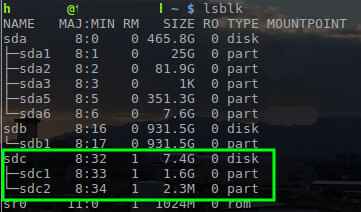 Suchen Sie den Gerätenamen unter Linux
Suchen Sie den Gerätenamen unter Linux Mit dem Namen der Micro SD -Karte als 'bestimmt/dev/sdc', Die Devuan Das Bild kann mit der 'Micro SD -Karte geschrieben werdendd' Werkzeug.
$ sudo dd if = ~/downloads/devuan_ascii_2.0.0_arm64_raspi3.IMG von =/dev/sdc Status = Fortschritt
Notiz: Der obige Befehl erfordert Root -Privilegien, also verwenden Siesudo'oder melden Sie sich als Stammbenutzer an, um den Befehl auszuführen. Auch dieser Befehl wird Alles entfernen Auf der Micro SD -Karte. Stellen Sie sicher, dass Sie die erforderlichen Daten sichern.
Der 'dd'Der Prozess dauert einige Zeit. Lassen Sie einfach den Prozess bis zum Zeitpunkt fortsetzen, bis dd ist komplett. Entfernen Sie nach Abschluss des Vorgangs die Micro -SD -Karte vom Linux -Computer und legen Sie sie in die Raspberry Pi.
Um die zu lokalisieren Micro SD Kartenschlitz, zielen Sie die Raspberry Pis USB Slots in Richtung Boden. Einmal auf den Boden gerichtet, der Rand der Pi Das ist mit Blick auf den kleinen Slot für die Micro SD Karte.
Seien Sie sanft, wenn Sie versuchen, die Karte in den Schlitz zu legen, da sie nur richtig in eine Richtung passt. Um zu helfen, sollten die Metallkontakte auf der SD -Karte vor den Raspberry Pi's 'gegenüberstehenHauptplatine'Wenn Sie die SD -Karte in den Steckplatz einfügen. Erzwingen Sie die Karte erneut nicht! Wenn die Karte Probleme hat, versuchen Sie es zu drehen 180 Grad (siehe die Bilder unten für eine bessere Idee).
 Raspberry Pi SD -Kartensteckplatz
Raspberry Pi SD -Kartensteckplatz  Raspberry Pi Insert SD -Karte
Raspberry Pi Insert SD -Karte Einmal der Micro SD Karte wurde sitzt, es ist Zeit, die zu drehen Raspberry Pi An! Der Raspberry Pi 3 verwendet eine typische 5 Volt Micro USB -Handy -Ladegerät. Das Gerät wird eingeschaltet, sobald die Stromversorgung angewendet wird und durch Entfernen des Netzkabels ausgeschaltet werden kann. Der Autor wird normalerweise die richtigen Herunterfahrenbefehle ausführen.
Das Gerät kann in a angeschlossen werden HDMI Überwachen Sie, um die Bootsequenz zu beobachten und mit dem System zu interagieren, sobald der Start fertig ist. Das System zieht auch a DHCP Adresse, wenn er an a angeschlossen ist DHCP Aktiviertes Netzwerk. Dadurch können Benutzer zu Ssh in das Gerät, wenn a HDMI Monitor ist nicht verfügbar (die meisten TVs unterstützen die Raspberry Pi zu). Die Standard -Anmeldeinformationen zum Anmelden sind wie folgt:
Benutzername: Root Passwort: Toor
Es wird dringend empfohlen, dieses Kennwort zu ändern, und ein anderer Benutzer fügte dem System für Nicht-Adminampfer-Protokoll-Ins zum System hinzu! Nach dem Anmelden die Pi ist bereit, als verwendet zu werden Devuan Plattform für eine beliebige Anzahl von Projekten. Der Autor verwendet die Raspberry Pi für alles von DNS, Anzeigenblockierung, DHCP, NTP GPS Uhr zu einer Lite -Gewicht -Linux -Containerplattform. Die Optionen sind endlos! Viel Glück und glücklich Pi Hacking.
- « Installation von Ubuntu 19.04 (Disco Dingo) Desktop auf UEFI -Firmware -Systemen
- So richten Sie zwei Faktorauthentifizierung für SSH auf Fedora ein »

